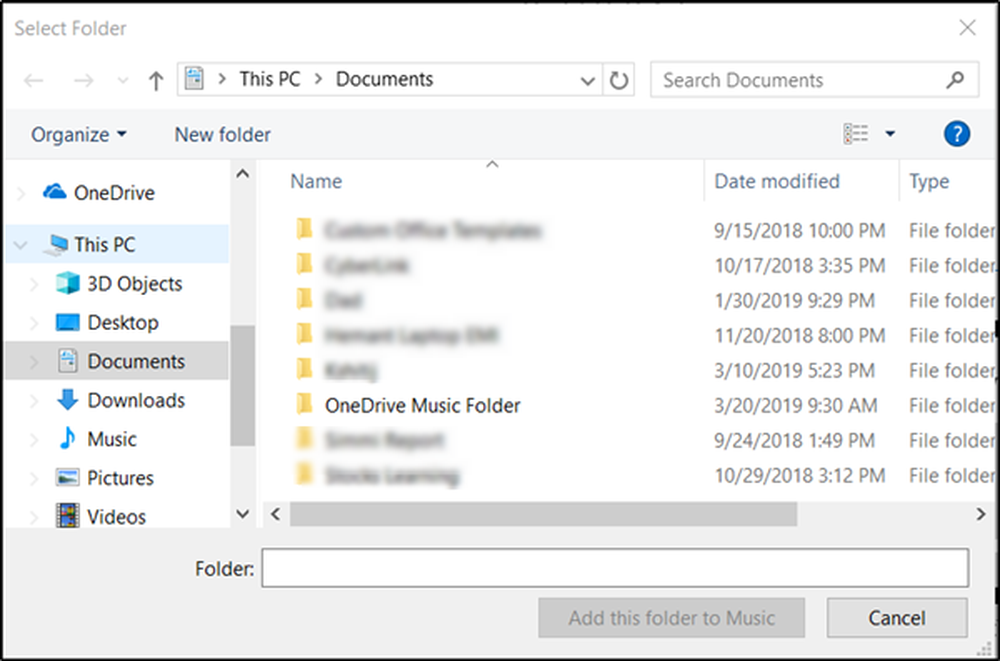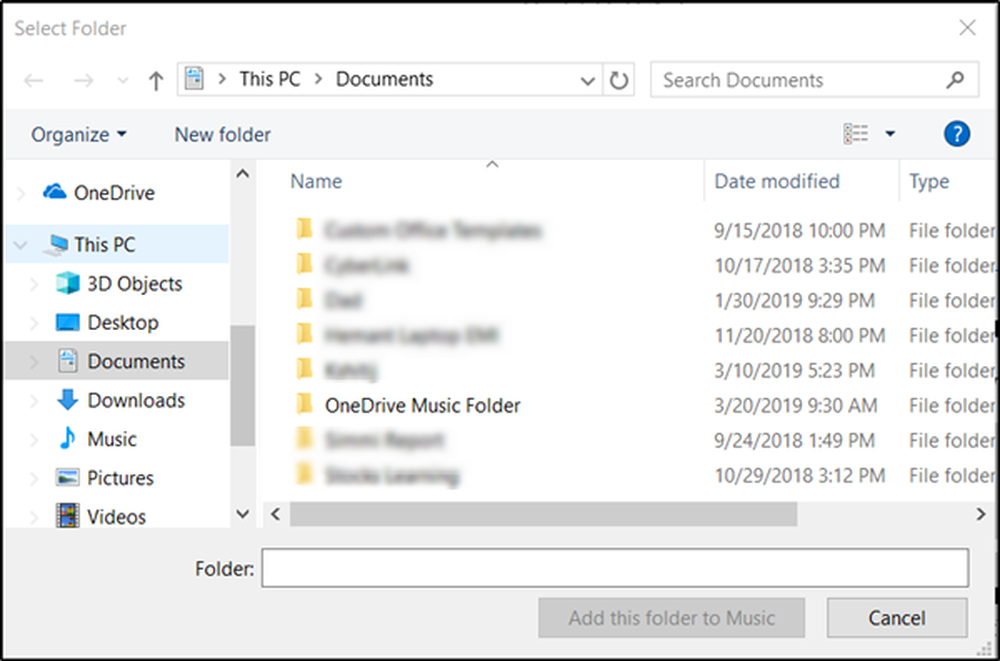Il browser Microsoft Edge si blocca, si blocca, si arresta in modo anomalo o non funziona
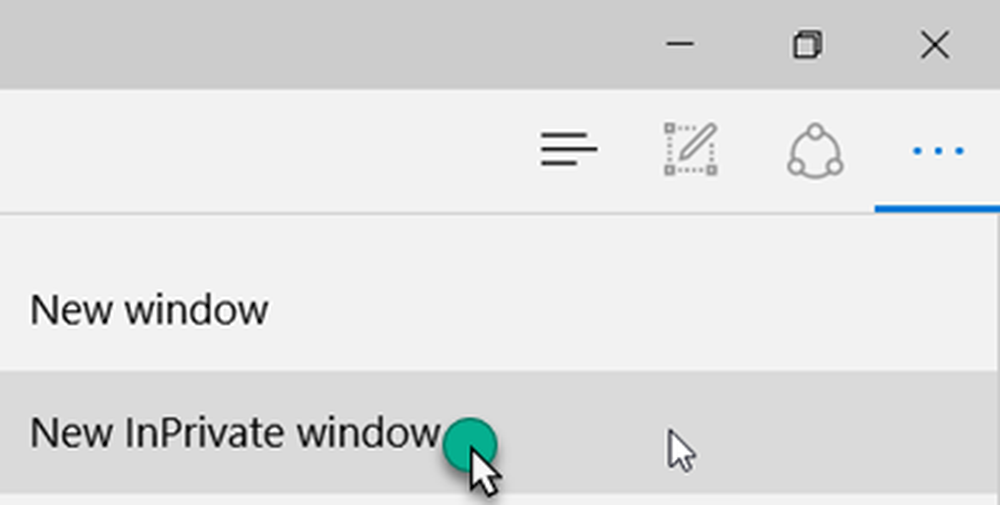
Il browser Web Microsoft Edge come app integrata protetta in Windows 10 non dovrebbe causare problemi. Tuttavia, ci sono state persone che si lamentano ultimamente del loro Il browser Edge si blocca, si blocca, si blocca o non funziona.
Il browser Edge si blocca, si blocca o si blocca
Bene, se si sta affrontando questo problema, si potrebbe provare a reimpostare il browser Edge al suo stato predefinito e vedere se questo aiuta.
1] Apri Edge, fai clic su Più opzioni e poi via Nuova finestra InPrivate per avviare Edge nella modalità InPrivate Browsing.
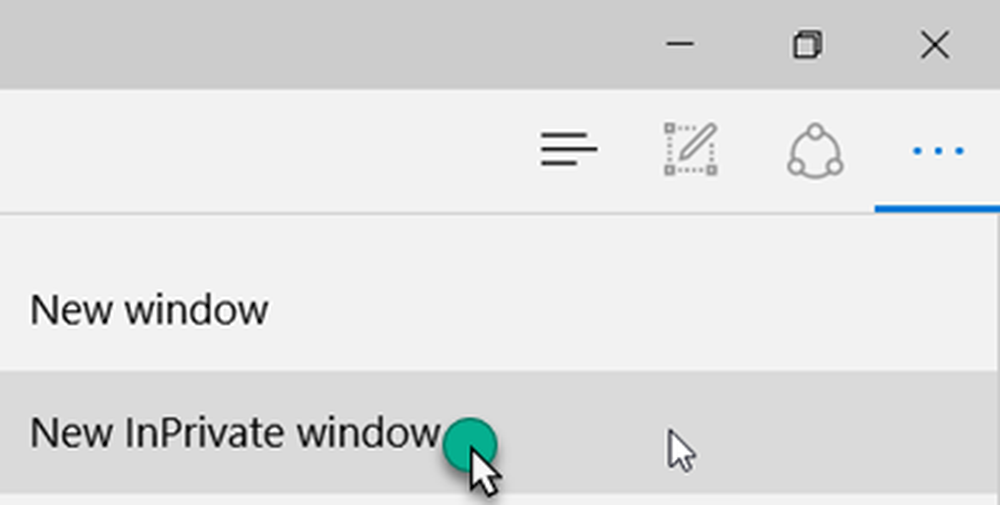
Questo fa andare il tuo problema?
2] Impostare la pagina iniziale per browser e schede su su bianco, disabilitare i feed, ecc, e vedere se aiuta.
3] Esegui lo strumento di risoluzione dei problemi di Windows Apps e vedi.
4] Apri la seguente cartella ed elimina il suo contenuto:
C: \ Users \\ AppData \ Local \ Packages \ Microsoft.MicrosoftEdge_8wekyb3d8bbwe \ LocalCache
Ora prova a vedere se aiuta. Se non aiuta, vai avanti.
5] Passare a un account locale dall'account Microsoft o viceversa e vedere se questo risolve il problema.
6] Se crei un nuovo account utente, Edge sarà disponibile in un nuovo stato, per tale account utente. Vedi se vuoi farlo.
7] Non sono disponibili molte estensioni e componenti aggiuntivi per il browser per Edge, ma se ne sono installati, disabilitarli o rimuoverli e vedere se aiuta.
La maggior parte delle volte, le estensioni del browser incompatibili sono la causa di questo problema. Quindi disabilitarli può risolvere il problema.
Questo è semplice, basta lanciare il tuo browser Edge e andare su 'Menu'. Quindi, seleziona "Estensioni" e seleziona l'icona "Ingranaggio" adiacente ad essa per gestirla. Se il problema degli arresti anomali è causato da estensioni, disattivali manualmente spostando il cursore nella direzione opposta.

Potrebbero esserci alcune estensioni che causano l'arresto imprevisto del browser Edge. Per rimuoverli, apri Microsoft Edge e seleziona Di Più (… ) per aprire il menu.
Quindi, scegli estensioni dal menu e fai clic con il pulsante destro del mouse sull'estensione che desideri rimuovere.
Quindi, selezionare Rimuovere, o selezionare l'estensione e fare clic su Rimuovere pulsante.
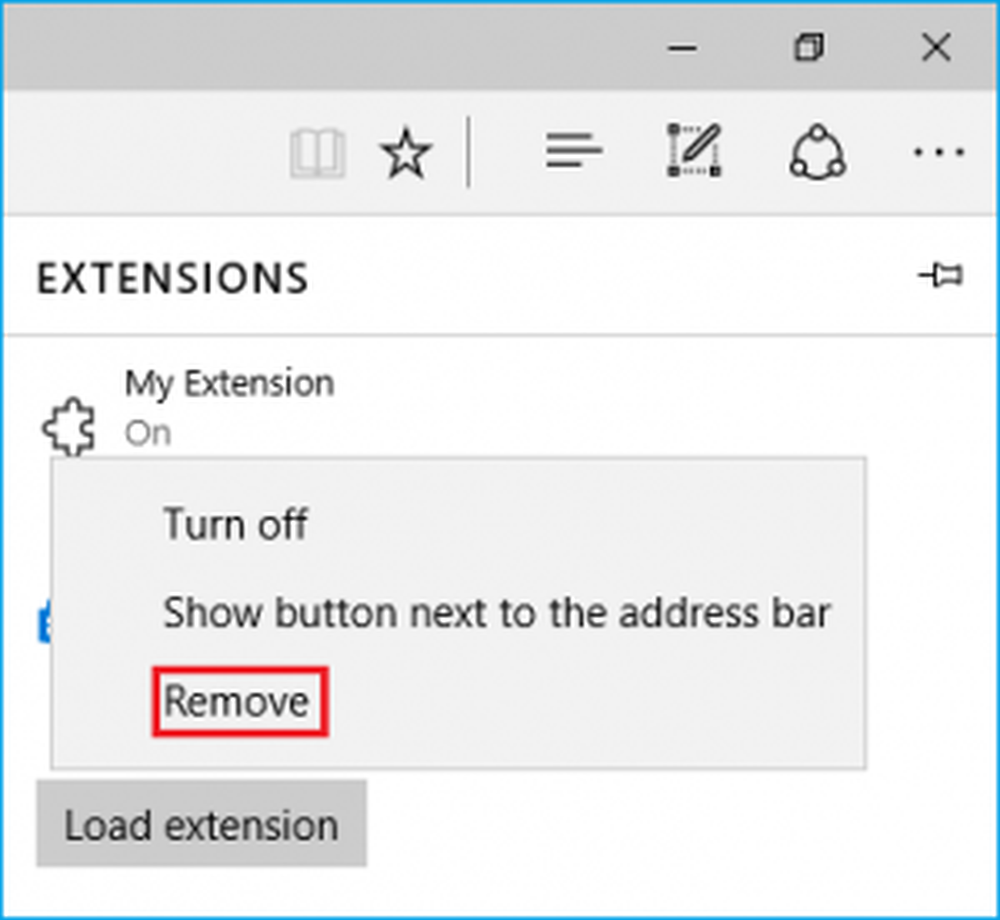
Questo aiuta?
8] Disabilitare l'accelerazione hardware e vedere se aiuta. In caso contrario, ricorda di invertire le modifiche apportate.
9] Se non funziona, prova a reinstallare il browser Edge. Per fare ciò, riavvia il tuo Windows 10 in modalità provvisoria.Apri il C: \ Users \% username% \ AppData \ Local \ Packages posizione della cartella in Esplora file.
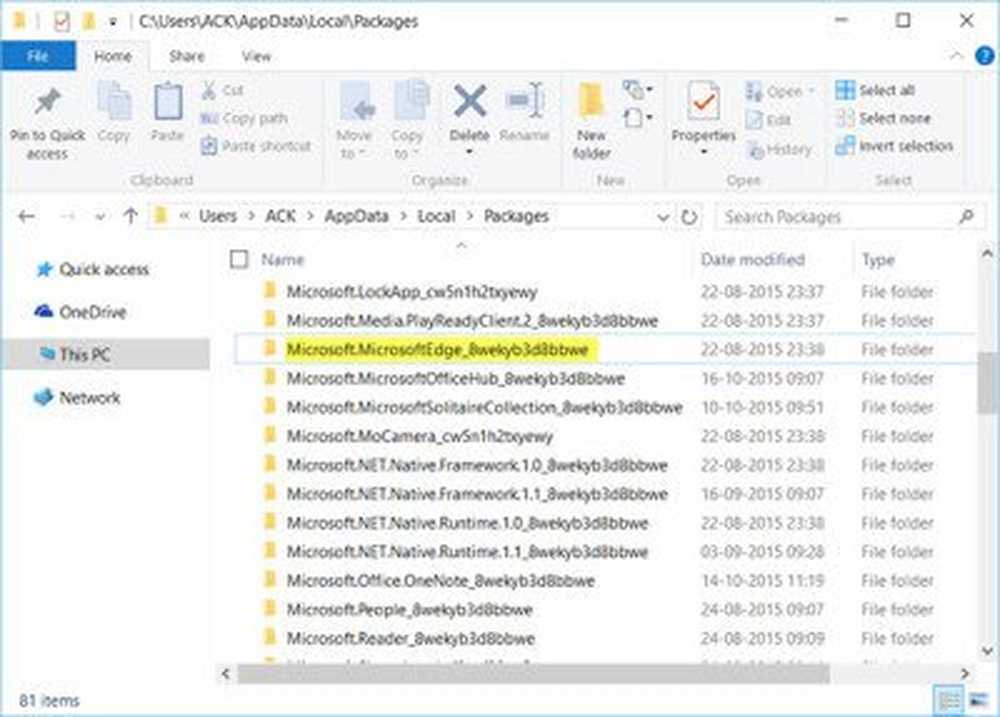
Qui vedrai il pacchetto Microsoft.MicrosoftEdge_8wekyb3d8bbwe. Cancellalo.
Se non puoi, fai clic destro su di esso e seleziona Proprietà. Qui sotto la scheda Generale> Attributi, deseleziona il Sola lettura check-box.
Se necessario, assumere la proprietà del file e quindi eliminarlo. Se vuoi semplificare le cose, usa il nostro Ultimate Windows Tweaker 4 e aggiungi Assumere la proprietà, al menu contestuale del tasto destro. Quindi fare clic con il tasto destro sul pacchetto e selezionare Assumere la proprietà dal menu di scelta rapida.
Una volta eliminato il pacchetto Edge, aprire un prompt di PowerShell con privilegi elevati, digitare quanto segue e premere Invio:
Get-AppXPackage -AllUsers -Name Microsoft.MicrosoftEdge | Foreach Add-AppxPackage -DisableDevelopmentMode -Register "$ ($ _. InstallLocation) \ AppXManifest.xml" -Verbose
Questo re-installerà il browser Edge. Una volta fatto, riceverai un Operazione completata Messaggio.
Riavvia il tuo computer Windows 10 e vedi se questo ha funzionato per te.
A proposito di blocchi, vedi se hai usato uno di questi link:- Google Chrome Browser si arresta in modo anomalo
- Blocco di Mozilla Firefox Browser
- Internet Explorer si arresta in modo anomalo
- Windows si blocca
- Esplora risorse di Windows si blocca
- Windows Media Player si blocca
- L'hardware del computer si blocca
- Outlook si blocca o si blocca.